「舘」の外字に部首の舌が、「土に口」の漢字があり、「古舘」「舘野」という姓で使われているのを見かけたります。
しかしこの「舘」の外字(土に口)は、パソコンやスマホで入力するのが困難です。
そこでこの記事では、「舘(土に口)」の漢字を、どうやってパソコン(windows10やwindows11)やスマホ(iPhone)で入力するのかについて解説します。
パソコンで「舘」の外字(土に口)を入力する方法
パソコン(windows10やwindows11)で「舘(土に口)」を表示させるには、2つの方法があります。
以下で、その方法について具体的に解説していきます。
文字コードを使って「舘」の外字(土に口)を入力する方法
変換して表示されなかった場合は、「文字コード」の利用が有効です。
すべての漢字は特定の「文字コード」を持っており、「舘」の外字(土に口)も例外ではありません。
以下の文字コードをWordなどのテキストエディタに打ち込み、キーボードの「F5」キーを押すことで、異体字を表示することが可能になります。
「舘」の外字(土に口)を入力する手順
今回試しにWindows10や11に入っているメモ帳で入力する手順を紹介します。
メモ帳を開いて、「ひらがな入力モード」で「FA6D」と入力して、「F5」キーを押します。
「全角ひらがな」で「FA6D」と入力すると「ふぁ6d」と表示されますが、問題ありません。

「FA6D」のコードは大文字でも、「fa6d」と小文字で入力しても構いません。
また、「直接入力」モードである「英数字入力モード(A)」では変換が行えないため、「全角ひらがな入力モード(あ)」にして入力する必要があります。
文字コードに対応したソフトやアプリであれば、変換候補に【舘】が表示されますので、選択してクリックすれば入力できます。
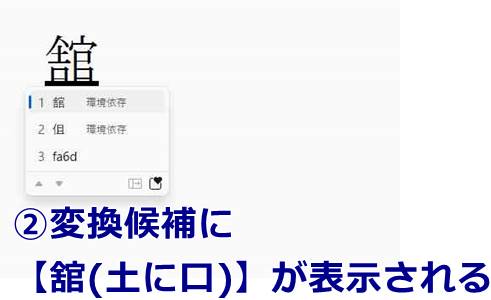
「舘」の外字(土に口)をMicrosoft IMEに登録して入力する方法
「舘(土に口)」を毎回簡単に表示できれば便利ですが、文字コードの確認やIMEパッドでの手書き入力は手間がかかります。
その解決策として、「舘」の外字(土に口)を一度表示させたら、その文字を辞書に登録しておくと良いでしょう。
登録作業には少し時間が必要ですが、一度登録してしまえば、後は簡単な操作で旧字体を呼び出せるようになります。
単語を登録する手順は、以下の通りです。
まず以下の漢字をコピペするか、先ほど紹介した指定の文字コードを利用し、表示させてからコピペしてください。
【舘】
その後、タスクバーにある日本語入力のシンボル(「あ」または「A」のマーク)を右クリックします。
出てきたオプションから「単語の追加(D)」をクリックします。
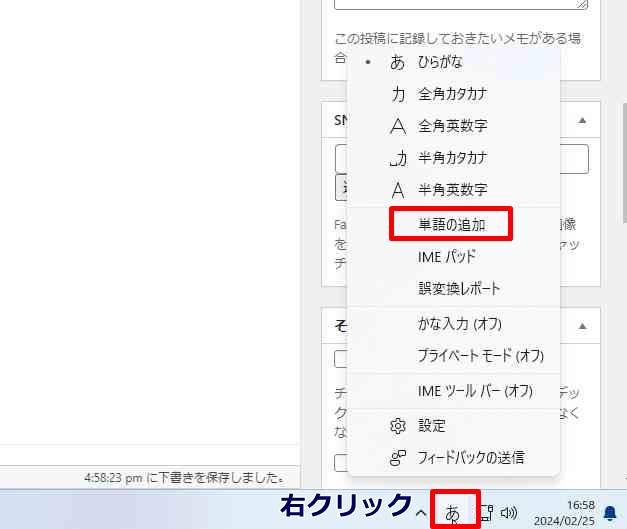
そうすると、単語を登録するためのウィンドウが表示されます。
「単語(D)」のフォームに、先程コピーした「舘」の漢字をペーストします。
「よみ(R)」のフォームには、その漢字の読みである「かん」や「たち」などを入力します。
最後に、「登録(A)」ボタンをクリックして完了します。
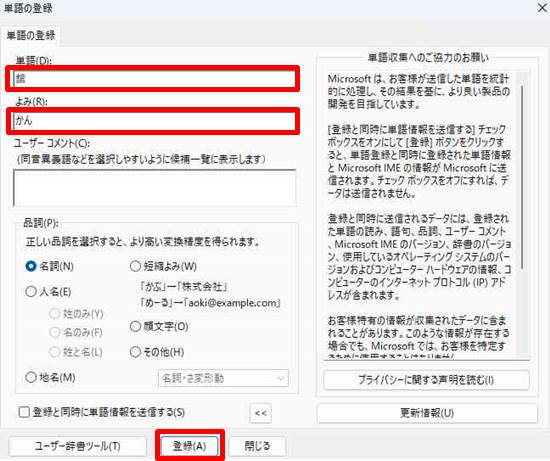
そして作業が終わりましたら、「閉じる」で単語登録の画面を閉じてください。
これで設定は完了です。WordやExcelなどで「かん」や「たち」と入力し、変換キーを押してみてください。
変換候補の中に、「舘」の漢字が表示されれば、設定は成功しています。
スマホで「舘」の外字(土に口)を入力する方法
スマホのユーザー辞書へ追加する
スマホで「舘」の外字(土に口)を入力するには、基本的に次の2つのステップを踏む必要があります。
- 文字をスマホのユーザー辞書に追加する
- 追加した文字「舘」を活用する
初めに、スマホのユーザー辞書にこの特殊な文字を追加し、それから実際に使用します。
文字のユーザー辞書への追加
舘の外字(土に口)をスマホのユーザー辞書に追加する手順はこちらです。
例として、iPhoneを挙げてみましょう。
ユーザー辞書に追加する操作は、以下の手順でタップします。
そして画面右上の「+」ボタンをタップします。

登録画面が表示されますので、単語欄に「舘」をコピーしてペースト、よみ欄に「かん」や「たち」などと入力して、画面右上の「保存」をタップすればユーザー辞書に追加されます。
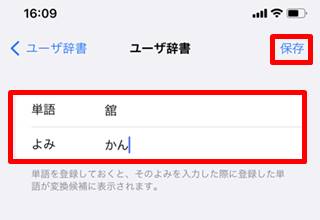
そして「かん」や「たち」と入力して変換候補を見ると、「舘」が表示されるようになります。
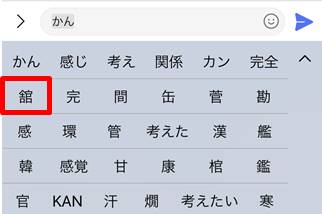
以上で、「舘」の外字(土に口)をスマートフォンで使う方法について説明しました。
ただし、これらの方法については、登録した端末だけで舘(土に口)が表示されるだけで、ネットに投稿すると字形が変わる可能性がありますので、その点は注意が必要です。
つまり、「舘」の外字(土に口)に対応しているフォントかどうかで、表示のされ方が違ってくるということになります。
「舘」の漢字に関する疑問
「舘」の読み方や意味は?
漢字「舘」は、日本の漢字能力検定でも扱われており、その読みや意味は多岐にわたります。
「舘」の音読みは「カン」とされ、訓読みでは「やかた」、「たて」、「たち」と読まれます。
この字は16画から成り立っており、部首は舌です。
「舘」の意味は主に大きな建物や屋敷を指すことが多く、特に公共の施設や高級な宿泊施設を表す際に用いられます。
具体的な用途としては、「会舘」「帰舘」「商舘」のように、様々な施設の名称に使われることがあります。
また、「映画舘」「美術舘」のように、文化・娯楽関連の施設名にも頻繁に見られます。
さらに、「舘」は宿泊を提供する施設、例えば「旅舘」や古代の官公庁を意味する「鴻臚舘(こうろかん)」など、旅行者や重要人物が滞在する場所を示すこともあります。
この漢字は、JIS第1水準の漢字に分類されており、漢検準1級の範囲内にあります。
そのため、学術的な文書や公的な文書でも使用されることがあります。
「館」と「舘」違いは?
「館」と「舘」は読み方や意味での違いはありません。
一般的によく使われるのは「館」で、これが現在の常用漢字にもなっています。
一方、「舘」は「館」の俗字と見なされており、現代では主に固有名詞(人名や地名、企業名)において正式な表記として残っているケースがあります。
明治時代から昭和中期にかけては「舘」の字が広く使われていましたが、これは当時この字が一般的だったためで、特別な意味で使い分けがあったわけではありません。
まとめ
この記事では、「舘」の外字(土に口)をパソコン(windows10やwindows11)とスマホ(アイフォン)上で、入力するする方法を紹介しました。
パソコンの場合は、「文字コードを利用する方法」と、「Microsoft IMEに登録して入力する方法」です。
スマホの場合は、「スマホのユーザー辞書へ追加して入力する方法」のみとなります。


